ホームページ >ソフトウェアチュートリアル >コンピューターソフトウェア >CorelDraw でスマート描画ツールを使用する方法 - CorelDraw でスマート描画ツールを使用する手順
CorelDraw でスマート描画ツールを使用する方法 - CorelDraw でスマート描画ツールを使用する手順
- PHPz転載
- 2024-03-05 11:40:341267ブラウズ
PHP エディター Zimo は、CorelDraw のインテリジェントな描画ツールの使用方法を紹介します。これらの手順をマスターすると、より効率的にグラフィックを描いたり、デザインしたりすることができます。インテリジェントな描画ツールを使用すると、設計プロセスがより便利かつ正確になり、作業効率と設計品質が向上します。 CorelDraw のインテリジェントな描画ツールについて詳しく学び、スキルを習得して創造性を発揮しましょう。
まず、CorelDRAW ソフトウェアを開きます。新しい空の図面を作成するか、スマート図面を必要とするファイルを開きます。
次に、マウスを左側のメニューバーに移動し、左側にスマート塗りつぶしツール/スマート描画ツールを見つけます。
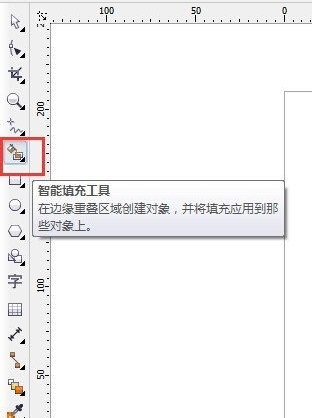
次に、右下隅にある拡張オプション ボタンをクリックし、スマート描画ツールを選択します。
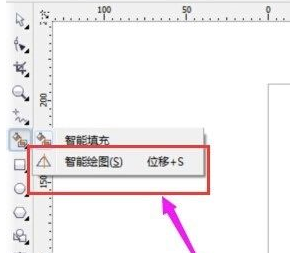
次に、ドキュメント上に描画する必要がある図の輪郭を描画します。
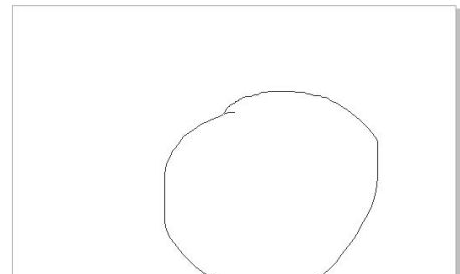
次に、マウスの左ボタンを放すと、システムがグラフィックスを自動的に円形に処理することがわかります。

同様に、このメソッドを使用してさまざまなグラフィックを描画できます。
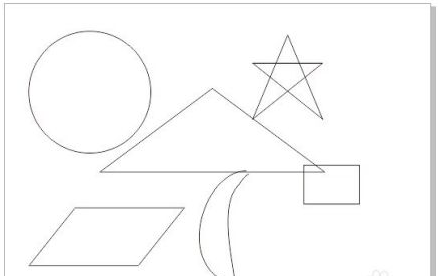
以上がCorelDraw でスマート描画ツールを使用する方法 - CorelDraw でスマート描画ツールを使用する手順の詳細内容です。詳細については、PHP 中国語 Web サイトの他の関連記事を参照してください。
声明:
この記事はpcsoft.comで複製されています。侵害がある場合は、admin@php.cn までご連絡ください。

